Mobiiltelefonid on sageli meie kõige väärtuslikumad kaasaskantavad vidinad. Need on kallid ja sisaldavad suurt osa meie olulistest andmetest ja mälestustest. Siiski juhtub õnnetusi ja need seadmed varastatakse või lähevad kaotsi.

Samsung on laialdaselt tuntud parima mobiilse turvalisuse pakkumise poolest. Seega ei pruugi olla üllatus, et Samsungi telefonidel on suurepärased taastesüsteemid, kui kaotate oma telefoni jälgi. Puuduva Samsungi telefoni kaitsmiseks on mitu võimalust, näiteks selle asukoha leidmiseks või selles olevate andmete kaughaldamiseks.
Siin on mõned viisid, kuidas saate oma Samsungi telefoni asukoha kindlaks teha, kui selle kaotate.
Otsige üles Samsungi telefon arvuti abil
Kuigi paljud kolmandate osapoolte arvutirakendused aitavad teil Samsungi mobiilseadet leida, vajavad paljud juurdumist. Sel põhjusel võivad need olla ebapraktilised. Kuid parim võimalus oma kadunud Samsungi telefoni asukohale juurdepääsuks on kasutada Samsungi algset rakendust Find My Mobile.
Leia minu mobiil on Samsungi autentne turvafunktsioon, mis pakub laias valikus turvaabi- ja ettevaatusabinõusid. See tööriist võimaldab teil ekraane lukustada või avada, jälgida geograafilist asukohta ja viimase abinõuna kõik andmed seadmest kustutada. Lisaks lubab see teil andmeid Samsung Cloudi varundada või Samsung Payle juurdepääsu blokeerida. Funktsioon Find My Mobile võimaldab teil oma Samsungi telefoni eemalt hallata, isegi kui see ei kasuta WiFi-ühendust.
Selle tööriista kasutamise nõuded on järgmised:
- Seadistage Samsungi konto ja lubage Google'il oma andmetele juurde pääseda.
- Peate olema sisse logitud sama kontoga nagu kadunud telefon ja rakendusse Leia minu telefon.
- Telefon peab olema sisse lülitatud.
- Kaugjuhtimispult peab olema seadmes lubatud. Kui logite sisse Samsungi kontoga, lülitavad Samsungi telefonid selle funktsiooni automaatselt sisse.
- Kaugavamine peab olema lubatud.
Sel juhul arutame Samsungi telefonile juurdepääsu tööriista arvutiversiooni kaudu.
Puuduva seadme asukoha jälgimine on vaid üks võimalus, mida see tööriist pakub. Leia minu telefon pakub teile telefoni asukoha leidmiseks mitut erinevat võimalust.
Jälgige telefoni asukohta
Leia minu telefon pakub lihtsat viisi kadunud Samsungi telefoni asukoha leidmiseks. Pärast Samsungi konto seadistamist minge aadressile Samsungi veebisait Find My Mobile . Veenduge, et logiksite sisse kontole, mis on seotud teie kadunud telefoniga.
Tööriistale Leia minu telefon pääsete juurde arvutis brauseri kaudu. Kui olete sisse loginud, minge tervituskuvale ja järgige puuduva seadme leidmiseks juhiseid.
- Valige vasakpoolsest menüüst „Minu seadmed” telefon, mille asukohta soovite leida. Menüüs on loend kõigist Samsungi seadmetest, mida kasutate sama kontoga.
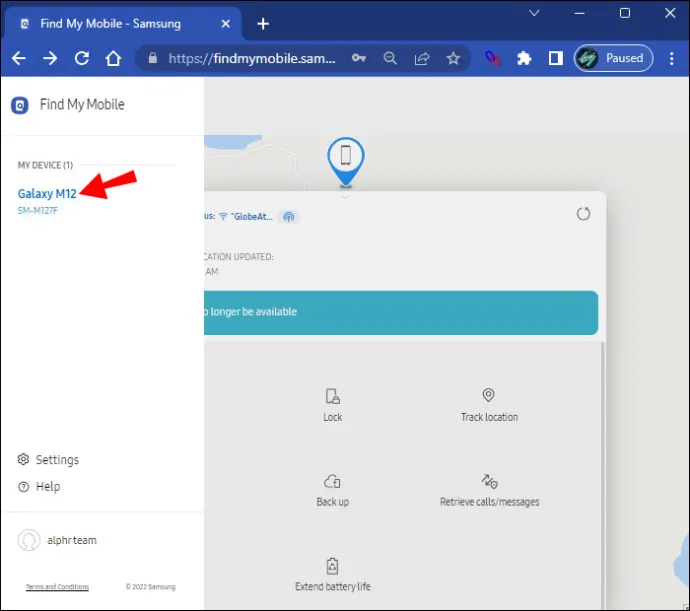
- Valige paremal 'Lukusta minu seade'.
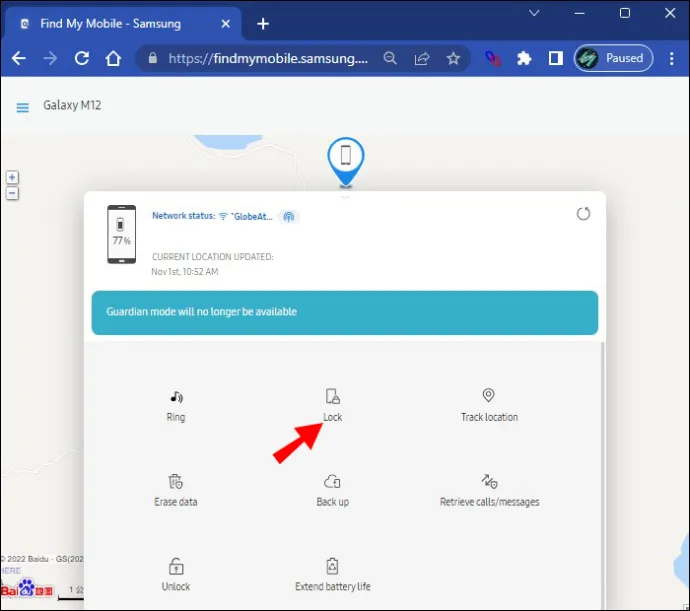
- Tippige oma telefoni ajutine parool kaasasolevasse kasti.
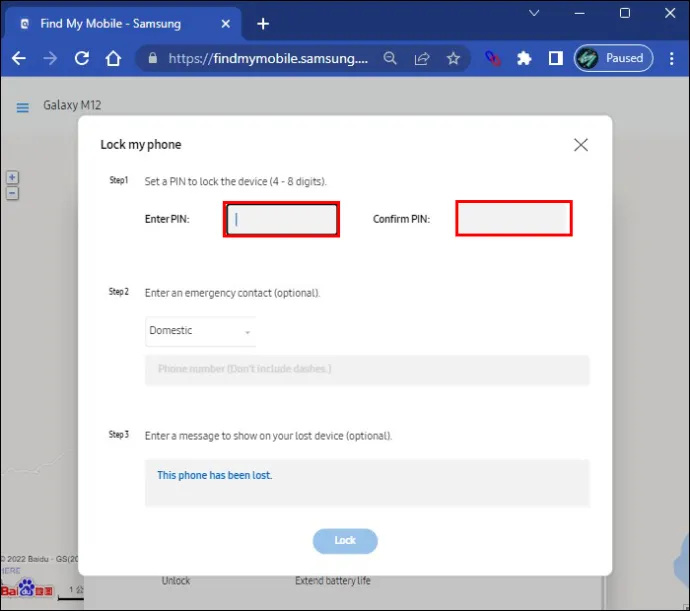
- Klõpsake nuppu 'Lukusta uuesti'.
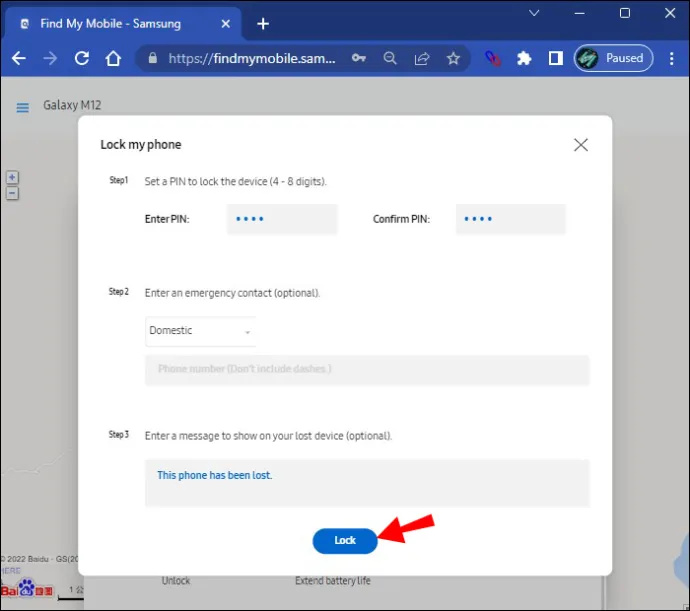
- Oodake, kuni telefon lülitub võrguühenduseta.
- Klõpsake 'Leidke minu seade'. Teie telefon on nüüd lukus ja näete seadme asukohta lehe allosas oleval kaardil.
Seadme menüüs olev valik „Jälgi asukohta” võimaldab teil iga 15 minuti järel näha, kus teie telefon asub.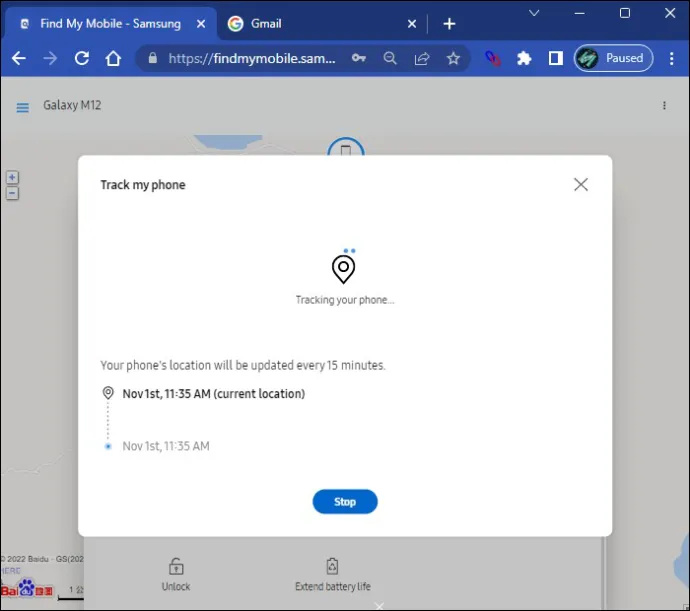
Helina funktsioon
Funktsioon Find My Phone võimaldab teil oma telefoni asukohta määrata, kui kahtlustate, et see asub kuskil teie läheduses. Saate kasutada helina funktsiooni, mida pakub ka portaal. Kõik, mida pead tegema, on helistada telefonile, et helina järgi teada saada, kus see asub. See funktsioon töötab isegi siis, kui telefon oli enne selle kaotamist vaigistatud.
Otsige üles Samsungi telefon, kasutades iPhone'i
Juurdepääs kaotatud Samsungi seadmele on võimalik isegi teistest mobiilseadmetest. Kui kasutate iPhone'i, on Samsungi telefoni leidmiseks mitu võimalust.
Samsungi jälgimine iOS-i seadmest nõuab mõningaid lahendusi, kuna ainult Samsungi seadmed saavad rakendust FindMyPhone käitada. Siin on mõned näpunäited oma Samsungi telefoni leidmiseks iPhone'i abil.
Kasutage vestlusrakendust
Enamik nutitelefonide omanikke kasutab suhtlusvahendina vestlusrakendusi. Rakendusi, nagu WhatsApp, Facebook Messenger ja Skype, saab kasutada erinevates operatsioonisüsteemides ja seadmetes ning need on sageli juurdepääsetavad brauserite kaudu. Kuna paljudel on sisseehitatud asukoha jagamise funktsioonid, saate selle funktsiooni kaudu sihtida oma Samsungi telefoni.
Näiteks siin on kiire ülevaade asukoha jagamiseks WhatsAppiga.
- Avage oma iPhone'is WhatsApp.
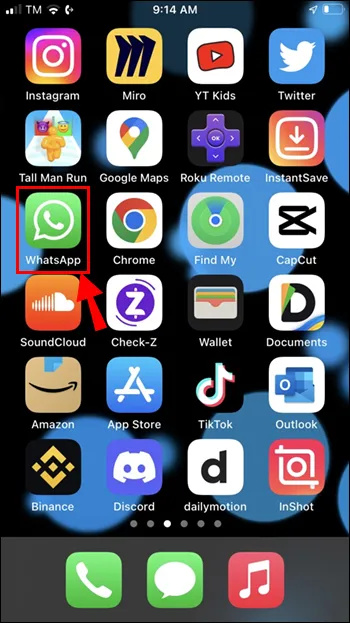
- Avage selle kontaktiga vestlusaken.
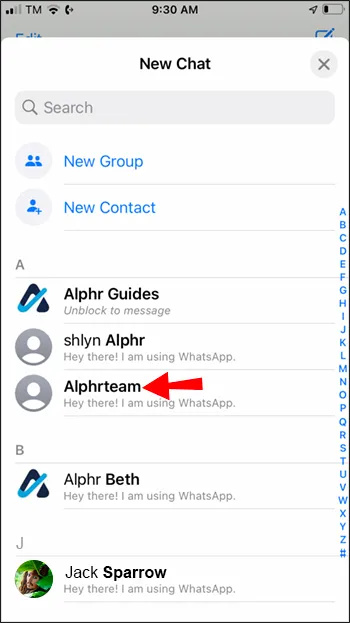
- Puudutage sümbolit 'manusta fail'.
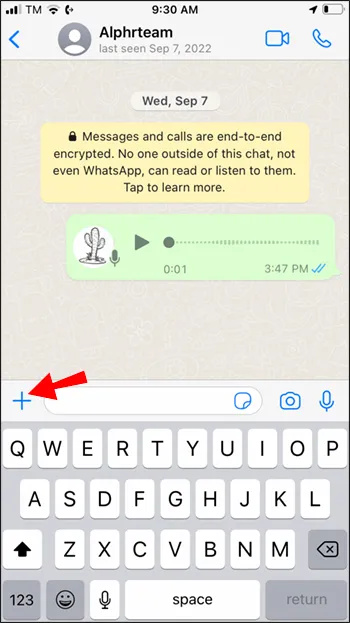
- Puudutage valikut 'Asukoht'.
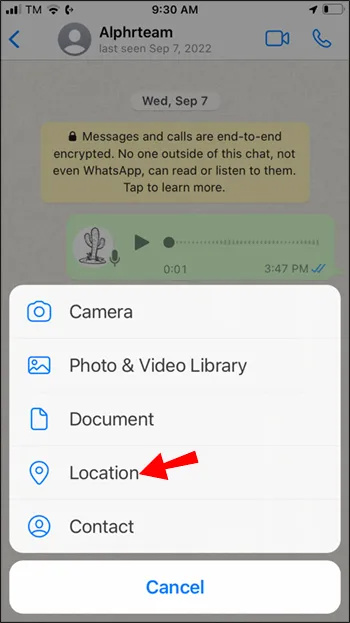
- Avaneb menüü 'Saada asukoht'. Puudutage valikut „Jaga reaalajas asukohta”.
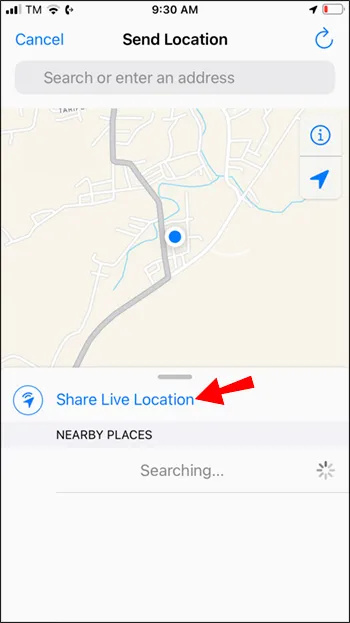
- Valige jagamise kestus. WhatsApp võimaldab teil jagada reaalajas asukohti vahemikus 15 minutit kuni 8 tundi.
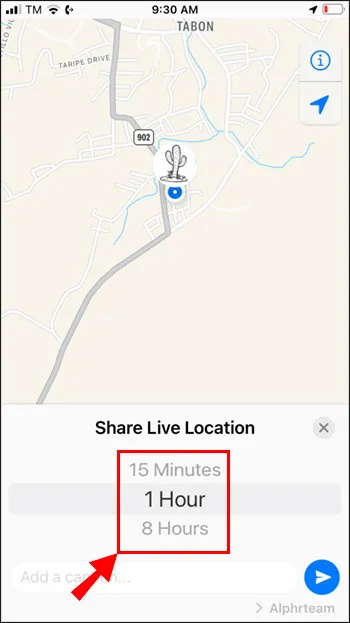
Pidage meeles, et selle WhatsAppi funktsiooni kasutamine võimaldab kõigil teie telefoni kasutajatel teie asukohta näha. Kui kahtlustate, et keegi varastas teie telefoni, võib olla parem see valik vahele jätta ja proovida erinevaid meetodeid.
Jaga reaalajas asukohta
Teise võimalusena võite otsida reaalajas asukohafunktsioone teistes rakendustes. Google Maps võimaldab seda valikut ka iPhone'ides ja muudes mobiilseadmetes. Selle valiku abil kadunud Samsungi telefoni leidmise toimingud sarnanevad WhatsAppi toimingutega. Peate oma asukoha jagamiseks kasutama ainult teist Google'i kontot kui see, mis on määratud kadunud telefonile.
Kolmanda osapoole rakendused
Paljud kolmanda osapoole rakendused aitavad teil kadunud telefoni leida. FamiSafe ja Perekonnaotsija on miljonite kasutajatega GPS-põhised jälgimistööriistad. Need on platvormidevahelised ja töötavad erinevates süsteemides ja seadmetes, sealhulgas Samsungi telefonides.
Kui kasutate asukoha jagamise funktsioonidega rakendusi, veenduge, et samad kontod ühendaksid telefoni ja seadet, millest sellele juurde pääsete.
Leidke nutikella abil Samsungi telefon
Samuti võimaldab Samsung nutikella abil oma telefoni asukohta määrata. Leia minu telefon on Samsungi kelladesse eelinstallitud, mis võimaldab teil seda kasutada ilma täiendava konfiguratsioonita.
Peate vaid tagama nende kahe eduka ühendamise ja seejärel saate selle asukoha leidmiseks kasutada rakendust Leia minu telefon. Kui teie nutikell ja telefon on seotud Bluetoothi kaudu, peate asukoha määramise funktsioonide kasutamiseks olema Bluetoothi levialas. Teise võimalusena vajate kaotatud seadme edukaks sihtimiseks tugevat Interneti-ühendust.
kuidas lisada Google'i lehtedesse täppe
Siit saate teada, kuidas Samsungi kella abil oma Samsungi telefon helina valiku kaudu leida.
- Minge nutikella rakenduste salve.
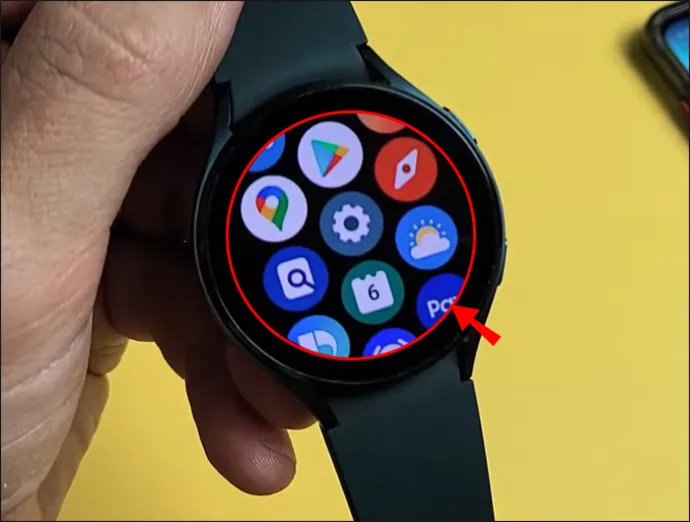
- Puudutage nuppu 'Otsi' ja otsige rakendust Leia minu telefon.
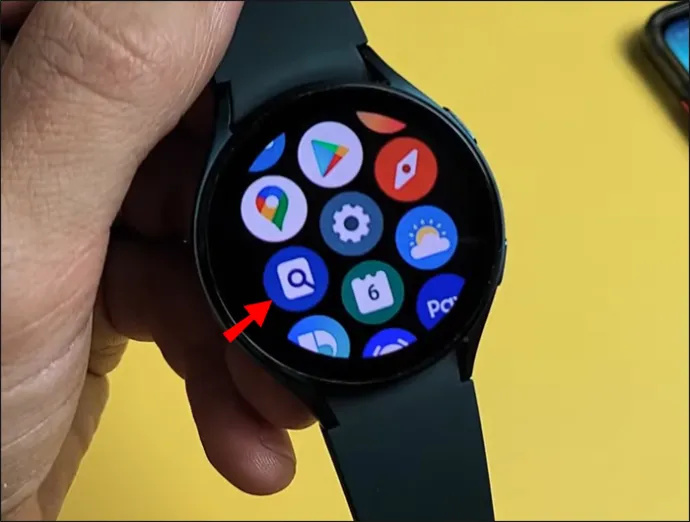
- Telefoni helisemiseks puudutage nuppu Start. Samsungi telefon hakkab helisema kõige valjema helitugevusega.
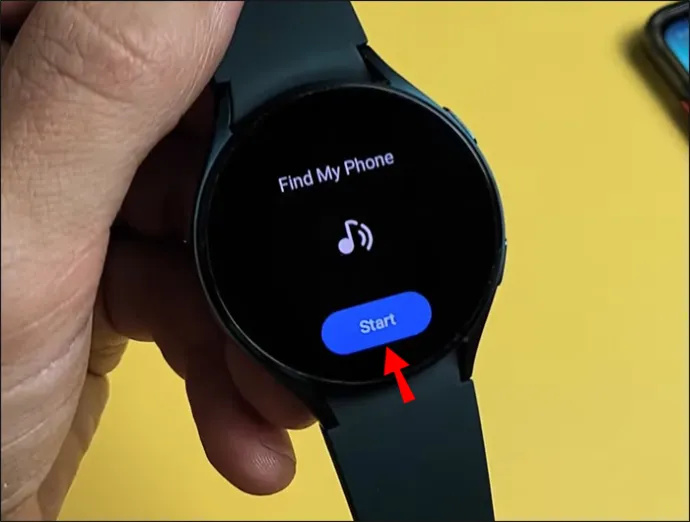
- Kui leiate oma telefoni asukoha, pühkige helisemise lõpetamiseks telefonil nuppu Loobu.
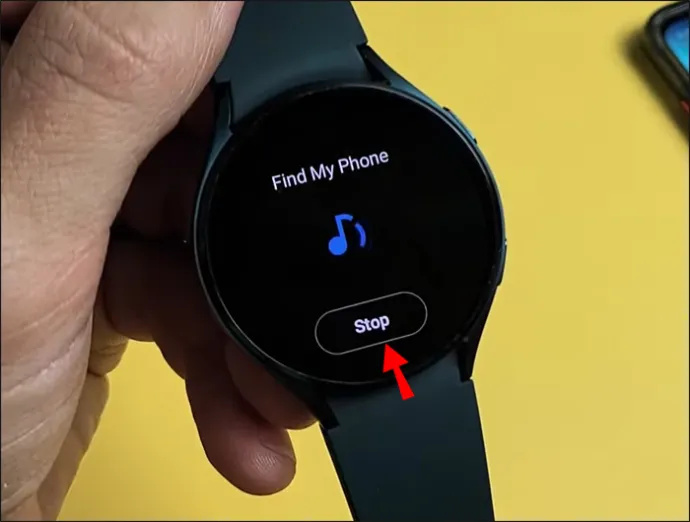
Nutikella abil Samsungi telefoni asukoha määramine eeldab ka asukohateenuste lubamist mobiilseadmes. See funktsioon lülitatakse sageli automaatselt sisse, kui logite oma Samsungi kontole sisse.
Määrake täpselt oma telefoni asukoht
Kuna paljud tänapäeva mobiilseadmed võimaldavad GPS-i asukoha määramist, ei ole kadunud mobiilseadme leidmine sageli keeruline. Samsungi telefonidel on hea maine tugeva turvalisuse poolest. Find My Phone on Samsungi turvafunktsioonide üks kiidetumaid funktsioone, mis võimaldab telefoni kaitsmiseks ja asukoha kindlaksmääramiseks erinevaid võimalusi.
Lisaks saate oma kadunud Samsungi mobiilseadme leidmiseks kasutada alternatiivseid viise. Lihtsalt veenduge, et need varjavad teie praegust asukohta.
Milline meetod töötas teie jaoks kõige paremini, kui proovisite leida oma kadunud Samsungi telefoni? Rääkige meile allolevates kommentaarides!









